マウスコンピューターが販売するゲーミングPC、G-Tune PP-Z-AF2をお借りしました。
機材貸出元:株式会社マウスコンピューター
Core i7-12700FとRTX 3070 Tiを搭載、バトロワ系ゲームを最高画質でもヌルヌル動かせるハイスペックマシンです。
人気のPCゲームはもちろん、ライブ配信や動画編集でも幅広く活躍するPCを探している方は、ぜひじっくりご覧ください。
G-Tune PP-Z-AF2の概要と特徴

G-Tune PP-Z-AF2がどういったパソコンなのか、特徴を整理すると以下の通り。
人気ゲームを超高fpsでプレイ可能
CPUは65W制限だが性能ダウンなし
1080p・60fpsで高画質配信も余裕
動画編集用パソコンとしても超優秀
負荷がかかるとファンがうるさくなる
Apex Legendsやフォートナイトなどのゲームで、どれくらいフレームレートを出せるのか知りたい!という方はこちらからご覧ください。
スペック
今回お借りしたモデルの基本スペックは以下の通り。
| OS | Windows 11 Home 64ビット |
|---|---|
| CPU | Core i7-12700F |
| GPU | GeForce RTX 3070 Ti |
| メモリ | DDR4-3200MHz 16GB(8GB×2) |
| ストレージ | 512GB NVMe SSD |
| 販売価格 | 303,100円(消費税・配送料込) |
CPUとGPUの細かい情報を知りたい方は、こちらをご覧ください。

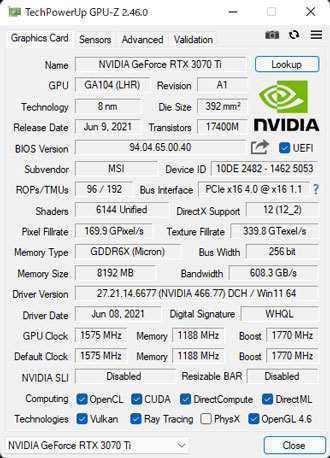
動画編集などの用途でもPCをフル活用するなら、メモリは32GB、ストレージも1TB以上にカスタマイズしてもよさそうです。
仕様や価格、在庫状況は時期によって変動するため、最新情報は公式サイトにてご確認ください。
ケース外観

ケースはG-Tuneのフラッグシップモデルにのみ採用されるフルタワーモデル。
熱処理で耐圧強度を高めたダーククロム強化ガラスや、ヘアライン処理が施されたアルミパネルなど、高級感や重厚感がたっぷり。
仕様上の寸法は215×490×501mmと大きく、本体重量も約17.5kgあるため、ダンボールから取り出すときやパソコンを移動するときはくれぐれも慎重に。
万が一手をすべらせてしまうと非常に危険なので、可能な限り2人以上で作業することを強く推奨します。

正面から見て左側には強化ガラス製のサイドパネルを標準搭載。
写真ではわかりづらいですが、ガラスパネルの右下にうっすらとG-Tuneのロゴがデザインされています。
控えめにスモークがかかっており、落ち着いたLEDライティングを楽しめます。


底面のメッシュパネルは簡単に着脱が可能。
構造上、ホコリがたまりやすい場所なので、楽に掃除できるのは便利です。
LEDライティング

電源をONにすると、ケース上部の3連ファンと背面のファンが赤く光ります。
スモークで程よく明るさが抑えられており、落ち着いた雰囲気を演出してくれます。
CPUクーラーやメモリなども光らせたくなりますが、記事執筆時点ではカスタマイズに対応製品の選択肢がありません。

LEDファンはCORSAIR(コルセア)のML120 PRO LED Redと思われるものが採用されていました。

CORSAIRの公式サイトを見る限り、単色発光のみで、色や発光パターンの制御には対応していないようです。
インターフェイス
電源ボタンなどはケース前面にあります。

- 電源
- USB3.0 ×2
- マイク入力
- ヘッドフォン出力
- USB2.0 ×2
- DVDスーパーマルチドライブ
光学ドライブが標準搭載されているため、パソコンでDVDを視聴したり、データの読み書きなどに使えます。

- USB2.0 ×2
- USB3.0 Type-A ×4
- USB3.2 Type-C ×1
- PS/2 Mini DIN ×1
- 2.5G LAN
- HDMI x1
- DisplayPort x3 など
標準仕様では無線でインターネットにつなげられない点に要注意。
家庭の都合で有線での接続ができない方は、事前に対策を考えておきましょう。
ケース内部
 側面の強化ガラスパネルはツールレスで開閉が可能。(反対側はドライバーが必要です)
側面の強化ガラスパネルはツールレスで開閉が可能。(反対側はドライバーが必要です)
ケース内部は裏配線かつ黒色のケーブルで統一されていて、見た目がとてもスッキリ。
フルタワーで内部構造に余裕があるため、メモリの増設やグラフィックカードの交換など、各種メンテナンスもしやすいです。

PCIeスロットに空きもあり、キャプチャーボードなどの増設もできそうです。(実際に試してはいません)


2.5インチ×2、3.5インチ×1のストレージを増設できるドライブベイも用意されており、拡張性も十分。
ストレージの増設はそこまで難しい作業ではありませんが、パーツ改造による故障はメーカー保証が適用されない可能性があります。
不慣れな方は注文時にカスタマイズしたほうが無難です。
CPUクーラー

CPUクーラーは小ぶりなサイドフロータイプが搭載されていました。
PCゲーム起動中のCPU温度はおおむね60度台で、冷却性能は普通レベル。
ファンの音はやや大きめに感じるため、静音性を重視したいなら簡易水冷タイプのCPUクーラーへのカスタマイズがおすすめです。
グラフィックカード

グラフィックカードはMSIのトリプルファンタイプを搭載。
見た目で判断する限り、RTX 3070 Ti VENTUS 3X 8G OCに思いますが、市販されていないOEM品の可能性もあります。
重量級グラボのため、傾きが心配な方はグラボ用のサポートステイを別途用意したほうが良いでしょう。
メモリ

メモリはヒートスプレッダ非搭載のシンプルなものが2枚(8GB×2)刺さっています。
ゲームがメインなら16GBでメモリ不足を感じる場面は滅多にありませんが、動画編集などで必要性を感じたら32GBに増設しても良いでしょう。
ストレージ

M.2 SSDには発熱を防ぐためのヒートシンクも搭載されていました。
ゲームをたくさんインストールする場合、512GBでは容量が足らなくなる恐れがあるので、予算に合わせてカスタマイズがおすすめです。
電源

電源は850W(80PLUS GOLD)を採用。
NVIDIAの公式サイトによると、RTX 3070 Ti搭載マシンの推奨電源は750Wなので多少余裕を持たせているようです。
G-Tune PP-Z-AF2のベンチマーク

ここからはG-Tune PP-Z-AF2の性能を、各種ベンチマークソフトを使用して数値化していきます。
まずはパソコンの総合的な性能をチェックするPC Mark10を試したところ、素晴らしいハイスコアをたたき出しました。
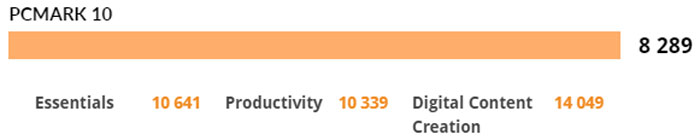
写真や動画の編集、事務仕事など、あらゆる用途をサクサクこなせるスコアです。
計測結果はいずれも当サイトで検証したものなので、あくまで参考程度にお考えください。
CINEBENCH R23
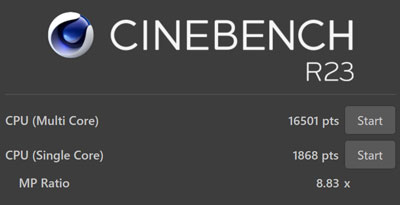
主なCPUをCINEBENCH R23のスコアで比較してみると以下の通り。
| Core i7-12700K | |
|---|---|
| Core i5-12600K | |
| Core i7-12700F | |
| Core i7-11700K | |
| Core i5-12400F |
「K」つきではないとはいえ、12600Kと同等レベルという低めのスコアです。
ただし、シングルコアのスコアはそこまで落ちていません。
| Core i7-12700K | |
|---|---|
| Core i5-12600K | |
| Core i7-12700F | |
| Core i7-11700K | |
| Core i5-12400F |
MSIのAfterburnerを使用して、CINEBENCH R23計測中のCPU温度やクロック数の変化をモニタリングした結果がこちら。
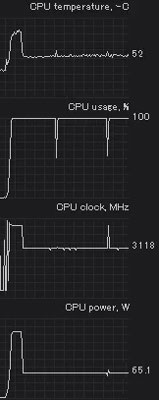
計測開始直後はCPU温度が90度近くまで上昇し、クロックも4,500MHz前後まで伸びていましたが、開始数秒後に3,100MHz前後にダウン。
その後はCPU温度も52度前後で安定しました。
どうやらCPUの消費電力を65Wに制限しているようです。

BIOSに入ってみましたが、CPUの電力制限を解除する項目(Select CPU Cooler Type)を見つけられず。
BTO向けの製品ということもあり、市販のマザーボードとは仕様が少し異なるようです。
CPUの発熱を抑えて、安定的に運用できるようにチューニングしているのだと思われます。
ある程度知識がある方以外、BIOSの設定変更は推奨しません。最悪、PCが起動しなくなります。
Fire Strike
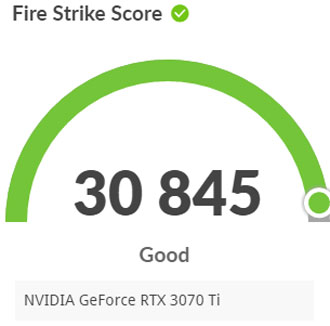
3DMarkのFire Strikeのスコアを比較すると以下の通り。
| RTX 3080 Ti | |
|---|---|
| RTX 3080 | |
| RTX 3070 Ti | |
| RTX 3070 | |
| RTX 3060 Ti |
こちらは期待値通りのスコアです。
フルHDはもちろん、WQHDや4Kでも人気ゲームを快適に動かせます。
Crystal Disk Mark
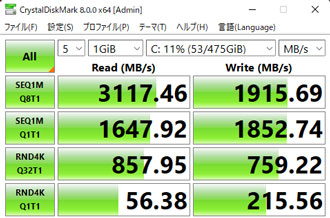
搭載されているNVMe M.2 SSDはGen3のようで、標準的な転送速度でした。
書き出しは若干速度が落ちているものの、実用上気になることはほとんどないでしょう。
一般的なSSD(SATA)やHDDと平均的な転送速度を比較すると、以下の通り。
| NVMe M.2 SSD (Gen4) | |
|---|---|
| NVMe M.2 SSD | |
| SSD(SATA) | |
| HDD |
オンラインゲーム
定番ベンチマークソフトを、それぞれ4KとフルHD解像度の最高設定で走らせました。
ゲームによって多少の調整は必要になりそうですが、4Kでも幅広いゲームを快適にプレイできそうです。
当サイトで検証したほかのモデルと比較する限り、65Wの電力制限はほとんど影響がないようです。
FF15

| 高品質 | 6548(快適) |
|---|
| 高品質 | 14587(非常に快適) |
|---|
FF14 暁月のフィナーレ

| 最高品質 | 12532(とても快適) |
|---|
| 最高品質 | 27357(非常に快適) |
|---|
PCゲームのフレームレート検証

MSIのAfterburnerを使用して、人気ゲームの平均フレームレートを計測しました。
動画にもまとめているので、あわせてご覧いただくとより分かりやすいです。
まずはフォートナイトとApex LegendsをフルHD解像度でプレイした結果がこちら。
| 最高画質 | 159fps |
|---|---|
| 競技設定 | 315fps |
| 最高画質 | 209fps |
|---|---|
| 低画質 | 282fps |
フォートナイトのレンダリングモードは「DirectX11」で計測。
「パフォーマンス」に変えると、競技設定の平均フレームレートは500を超える場面も。
Apex Legendsは最高画質でも平均200以上で安定し、低画質では300に張り付く場面もありました。
ガチ勢の方も間違いなく納得できるであろう、素晴らしい性能です。
そのほかのゲームはすべて最高画質で検証しました。
| Battlefield 2042 | 118fps |
|---|---|
| Call of Duty: Vanguard | 153fps |
| Escape from Tarkov | 118fps |
| VALORANT | 379fps |
| Rainbow Six Siege | 397fps |
Battlefield 2042やタルコフのような重量級FPSゲームは、多少画質を落としたほうが快適です。
VALORANTで競技シーンを目指すような方は、360Hzのモニターを検討しても良いでしょう。
実際にゲームをプレイしてみても、65Wの電力制限はまったく影響なしといえそうです。
詳しく検証したわけではありませんが、CPUの電力制限を解除したからといって、ゲーム性能(フレームレートの上昇)に直結するわけではないのかもしれません。
レイトレーシング性能
続いてレイトレーシング(DXR)に対応したゲームの平均フレームレートをチェックしました。
ゲームのグラフィック設定はすべて最高に設定しています。
| Cyberpunk 2077 | 75fps |
|---|---|
| WATCH DOGS LEGION | 70fps |
| FARCRY 6 | 92fps |
場面によっては若干重くなるかもしれませんが、フルHD解像度ならDXR ONの最高画質でも快適にプレイできます。
高解像度での検証
WQHD、4Kの高解像度でも人気ゲームの平均フレームレートを検証しました。
対応ゲームはDLSS(Deep Learning Super Sampling)をONに設定、最高画質で検証した結果です。
| フォートナイト | 156fps |
|---|---|
| Apex Legends | 172fps |
| ELDEN RING | 60fps |
| モンスターハンターライズ | 149fps |
| Cyberpunk 2077(DXR ON) | 96fps |
| WATCH DOGS LEGION(DXR ON) | 63fps |
| FARCRY 6(DXR ON) | 88fps |
フォートナイトやApex LegendsはWQHDでも平均144以上をキープ。
Cyberpunk 2077はDLSSをウルトラパフォーマンスに設定したところ、フルHDよりフレームレートが伸びました。
| フォートナイト | 109fps |
|---|---|
| Apex Legends | 110fps |
| ELDEN RING | 58fps |
| モンスターハンターライズ | 89fps |
| Cyberpunk 2077(DXR ON) | 60fps |
| WATCH DOGS LEGION(DXR ON) | 56fps |
| FARCRY 6(DXR ON) | 42fps |
レイトレーシング対応ゲームを4Kの最高画質で動かすのは少々しんどいかもしれません。
モンハンやELDEN RINGなどのアクション系ゲームなら、4Kの最高画質でも快適に楽しめそうです。
ゲーム実況の動画配信
ゲーム実況をTwitchでスムーズに配信できるかも検証しました。
配信ソフトは無料で使えるOBS(Open Broadcaster Software)を使用、配信と同時に録画も実施です。
Apex Legendsでいろいろ試した結果、以下の設定でスムーズにライブ配信ができました。
| ゲームの画質 | 最高 |
|---|---|
| 出力解像度 | 1080p(1,920×1,080) |
| FPS共通値 | 60 |
| 映像ビットレート | 6,000 Kbps |
| 配信エンコーダ | ハードウェア |
| 音声ビットレート | 128 |
| 録画品質 | 高品質、ファイルサイズ中 |
| 録画フォーマット | mkv 配信後にmp4へ再多重化 |
| 録画エンコーダ | ハードウェア |
配信中もゲームのフレームレートは平均200以上をキープ、低画質なら平均260以上で安定していました。
CPUに余力があるため、録画のエンコーダをソフトウェアに変えてもスムーズに配信できました。
配信するゲームによってCPUやGPUの負荷は変わるため、ゲームに合わせて設定を工夫する必要があります。
アバター表示でも配信が可能
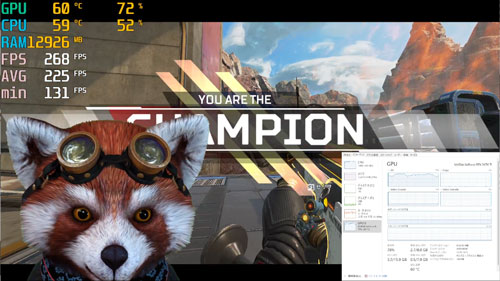
FaceRigを使用してアバターを表示させながら配信を試したところ、こちらも最高画質のままトラブルなく配信・録画ができました。
FaceRigはGPUの負担が大きいため、録画のエンコードはソフトウェア(CPU)に設定しています。
こちらも配信・録画中のフレームレートは平均200以上をキープ。
CPU、GPUの発熱もおおむね60度前後で安定しており、非常に優秀です。
Webカメラなどの配信機材を整えれば、PC1台でVTuberとしてゲーム実況の配信も可能です。
アバターを表示するソフトや配信するゲームによってPCの負荷は変わります。
クリエイティブ用途の動作検証

続いて動画や写真の編集など、クリエイティブ用途でも快適に使えるかを検証しました。
ゲーム以外の用途でもサックサクです。
Premiere Proで動画編集

まずはAdobeのPremiere ProでYoutube動画の編集を試しました。
動画素材をカットしてつなげたり、テロップや効果音を加える程度の編集なら、処理の遅延を感じることはほとんどありません。
After Effectsで演出を加えたり、4K動画の編集を考えているなら、メモリは32GB以上積んでおきたいところです。
4K動画の書き出し
参考までに、4K動画の書き出し時間を計測しました。
検証のために用意したのは、GoPro HERO7 Blackで撮影した4K 60fpsの動画データ。
書き出し条件とかかった時間は以下の通り。
| H.264(Youtube 1080p FHD) | 2:47 |
|---|---|
| H.264(Youtube 2160p 4K UHD) | 3:12 |
一般的な薄型ノートパソコンだと40分以上かかることもザラなので爆速です。
動画編集マシンとしても抜群に優秀です。
LightroomでRAW現像

デジカメで撮影したRAWデータの書き出し速度もチェックしてみました。
有効画素数3,635万のRAWデータ100枚をLightroomで書き出したところ、かかった時間は1分8秒でした。
65Wの電力制限をかけていることで書き出し速度に影響が出るかと思っていましたが、まったく問題ないようです。
写真編集用マシンとしても、文句なしの性能です。
Lightroomの書き出し条件は以下で統一しています。
| 画像形式 | JPEG |
|---|---|
| 画質 | 100 |
| カラースペース | sRGB |
| 画像のサイズ | 未調整(撮影データそのまま) |
| 解像度 | 350 |
| メタデータ | すべてのメタデータ (人物情報や撮影場所の情報は削除) |
安定的にハイスペックPCを運用可能

レビューのまとめとして、G-Tune PP-Z-AF2の特徴をおさらいします。
人気ゲームを超高fpsでプレイ可能
CPUは65W制限だが性能ダウンなし
1080p・60fpsで高画質配信も余裕
動画編集用パソコンとしても超優秀
負荷がかかるとファンがうるさくなる
CINEBENCH R23のスコアが期待値を下回っていて心配でしたが、少なくとも今回検証した用途において、電力制限による性能ダウンはまったくないと断言できそうです。
65Wに制限することでCPUの発熱を抑えて、小ぶりなサイドフロークーラーでも安定して運用できるように調整したのだと思われます。
ただファンの回転音はそれなりに発生するため、静音性を求めるならCPUクーラーは簡易水冷タイプへカスタマイズしたほうがよさそうです。
記事執筆時点では36回まで分割手数料が無料で、マウスコンピューターは24時間365日のアフターサポートも大きな強み。
高級感のあるデザインと余裕のあるハイスペック、どちらも妥協したくない方はG-Tune PP-Z-AF2を検討してみてはいかがでしょうか。














